Top 10 zajímavých faktů o Siri v iOS
Siri byla představena s iOS 5 již v roce 2011 a od té doby je součástí vašeho iPhonu. Siri je inteligentní osobní asistent, který dokáže dělat většinu vašich užitečných úkolů na vašem iPhonu, iPadu a iPodu Touch pouhým zadáváním příkazů. Nicméně není mnoho těch, kteří vědí, že pro vás Siri může udělat mnoho užitečných úkolů. V tomto článku se budeme zabývat top 10 nevyřčenými fakty o Siri a dáme vám vědět o skrytých příkazech Siri, které lze zadat za účelem plnění úkolů.
Obsah
- 1 Zajímavá fakta o Siri
- 2 Jak používat Siri iOS
- 2.1 1. Jak uskutečňovat odchozí hovory pomocí Siri?
- 2.2 2. Jak generovat hesla pomocí Siri?
- 2.3 3. Jak přehrávat/pozastavit hudbu pomocí Siri?
- 2.4 4. Jak pro vás Siri Speak Everything Out Loud dosáhnout?
- 2.5 5. Jak nastavit připomenutí a budíky pomocí Siri?
- 2.6 6. Jak otevřít aplikace a získat přístup k nastavení pomocí Siri?
- 2.7 7. Jak tweetovat a zveřejňovat na Facebooku pomocí Siri?
- 2.8 8. Jak vytvářet a odesílat zprávy a e-maily pomocí Siri?
- 2.9 9. Jak spustit/pozastavit časovač pomocí Siri?
- 2.10 10. Změňte své jméno na Siri a nechte Siri, aby vám zavolala pod jiným jménem
Zajímavá fakta o Siri
Zde uvedeme všechny funkce Siri a na co se Siri zeptat, aby tyto funkce mohla používat. Aktivujte Siri a řekněte Siri příkazy uvedené níže.
Poslední aktualizace: S iOS 10 lze Siri použít k oznamování příchozích hovorů na iPhone.
Jak používat Siri iOS
1. Jak uskutečňovat odchozí hovory pomocí Siri?
Můžete volat i bez dotyku iPhonu pouhým vyslovením následujícího příkazu Siri:
- Volejte „Kontaktní jméno“ – Například tím, že řeknete Zavolej Amitovi na Siri, zavolá se Amitovi.
To je užitečné, když nemůžete komunikovat s iPhone za účelem navigace ke kontaktu, například během jízdy nebo vaření.
2. Jak generovat hesla pomocí Siri?
Toto je jeden z nevyřčených faktů o Siri, kterého si mnozí neuvědomují. Víte, že Siri dokáže generovat složitá alfanumerická hesla? Když vám dojdou složité nápady na hesla, použijte tuto funkci Siri k získání bezpečného hesla.
- Použijte příkaz – Heslo Wolfram
- Chvíli počkejte a vygeneruje se vám alfanumerické heslo, které je komplikované a není snadné je prolomit jakoukoli fantazií
3. Jak přehrávat/pozastavit hudbu pomocí Siri?
Můžete požádat Siri, aby vám přehrála hudbu. Kromě toho můžete zadat název skladby nebo název seznamu skladeb, který chcete poslouchat. Také můžete přeskočit na další skladbu a vrátit se také na předchozí skladbu. K ovládání hudby použijte následující příkazy Siri.
- Přehrávání hudby – Tento příkaz spustí přehrávání hudby na vašem iPhone.
- Playlist „Název seznamu skladeb“ – Chcete-li přehrát požadovaný seznam skladeb.
- Další píseň – Přechod na další skladbu
- Předchozí píseň – Návrat k předchozí skladbě.
- Pozastavit/Zastavit hudbu – Pozastavení hudby.
Tyto funkce jsou opět užitečné, pokud se nemůžete dotknout telefonu a podívat se na všechny tyto operace. Siri vám umožní se stále soustředit na silnice a zároveň ovládat hudbu za jízdy.
Doporučená: Jak zapnout psaní na Siri na iPhone
4. Jak pro vás Siri Speak Everything Out Loud dosáhnout?
Jeden z mých předchozích příspěvků vysvětluje, jak přimět Siri, aby četla, když nemáte náladu číst. Postupujte podle článku přimět Siri, aby cokoli přečetla nahlas vědět o tom.
5. Jak nastavit připomenutí a budíky pomocí Siri?
Neobtěžujte se ručním nastavováním připomenutí nebo budíku, protože Siri to udělá za vás automaticky, pokud jí dáte následující příkaz:
- Připomeňte mi „Název (co chcete připomenout)“ „Čas (den a čas) – Například, Připomeňte mi, že si mám vzít léky zítra v 7:30. Pokud je tento příkaz dán Siri, bude nastaveno Připomenutí na další den v 7:30. Totéž můžete zkontrolovat v aplikaci Reminders.
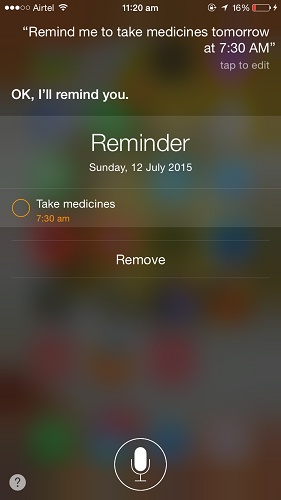
- Nastavte budík na „Čas“ – Tím se nastaví budík na zadanou dobu. Totéž můžete zkontrolovat v aplikaci Hodiny. Pamatujte, že Siri nemůže nastavit budík na jeden den dopředu.
6. Jak otevřít aplikace a získat přístup k nastavení pomocí Siri?
- Otevřete „Název aplikace“ – Jednoduše použijte tento příkaz k otevření aplikací pomocí Siri.
- Nastavení – Chcete-li otevřít nastavení aplikace, pokud jste v aplikaci.
- Název aplikace „Nastavení“ – Chcete-li otevřít nastavení aplikace, pokud není v aplikaci
7. Jak tweetovat a zveřejňovat na Facebooku pomocí Siri?
Toto je jeden z nejzajímavějších faktů o Siri, kde můžete také tweetovat a přispívat na Facebook tím, že Siri řeknete následující:
- Tweet „Titul“ – Tento příkaz vám umožní odeslat tweet na Twitter.
- Zveřejněte „Váš příspěvek“ na Facebooku – Při vyslovení tohoto Siri vytvoří příspěvek, který se nahraje na Facebook, a požádá vás o potvrzení.
Doporučená: Jak zamknout aplikace v iPhone
8. Jak vytvářet a odesílat zprávy a e-maily pomocí Siri?
- Zpráva „Obsah zprávy“ na „Jméno kontaktu“ – S tímto Siri vytvoří zprávu, která bude odeslána vámi určenému kontaktu a požádá o potvrzení.
- Na dotaz v dalším kroku odešlete „Název pošty“ na „Jméno kontaktu“ a poté „Předmět pošty“. – Tento příkaz vytvoří e-mail kontaktu a požádá o konečné potvrzení.
9. Jak spustit/pozastavit časovač pomocí Siri?
- Spustit časovač následovaný délkou časovače na dotaz Siri v dalším kroku – Tento příkaz spustí časovač na vámi zadanou délku nebo obnoví již spuštěný časovač.
- Stop/Pause Timer – Tímto příkazem Siri pozastaví časovač.
Doporučená: Jak používat sluchátka pro iPhone Zkratky: 7 nejlepších tipů
10. Změňte své jméno na Siri a nechte Siri, aby vám zavolala pod jiným jménem
Pokud byste chtěli změnit jméno, pod kterým Siri volá, použijte následující příkaz:
- Od této chvíle mi říkejte „Požadované jméno“. – S tímto příkazem Siri požádá o potvrzení, a pokud řeknete ano, Siri vám začne volat s novým jménem, které jste zadali.
Toto bylo Top 10 zajímavých faktů o Siri v iOS. Existuje mnoho dalších věcí, které lze na vašem iPhone dělat pomocí Siri, jako je kontrola počasí a další. Přejeme vám, abyste nyní, jak využít Siri a její sílu. Která funkce se vám na Siri líbí nejvíce? Sdílejte, pokud víte, že v článku chyběly další příkazy Siri.
poslední články